Quiconque a utilisé Android 6.0 Marshmallow conviendrait qu'il ne s'agit pas vraiment d'une mise à jour visuelle majeure, étant donné que la plupart des changements se trouvent sous le capot. Bien qu'il n'y ait pas beaucoup de changements visuels ici, cela jette les bases des futures versions d'Android avec de superbes fonctionnalités cachées. Après avoir largement utilisé Android 6.0 Marshmallow, nous avons trouvé des astuces assez intéressantes et nous aimerions les partager avec vous.
Donc, si vous venez de recevoir la mise à jour Android 6.0 sur votre appareil, voici les meilleurs trucs et astuces que vous devriez essayer:
Meilleurs trucs et astuces Android 6.0 Marshmallow
1. Accéder au gestionnaire de fichiers intégré
Stock Android a été examiné pour ne pas comporter de gestionnaire de fichiers, mais Android 6.0 Marshmallow en est livré avec un, bien qu'il soit caché au plus profond des paramètres. Pour accéder au gestionnaire de fichiers sur Android 6.0, accédez à Paramètres-> Stockage et USB-> Stockage interne et faites défiler vers le bas et appuyez sur "Explorer".
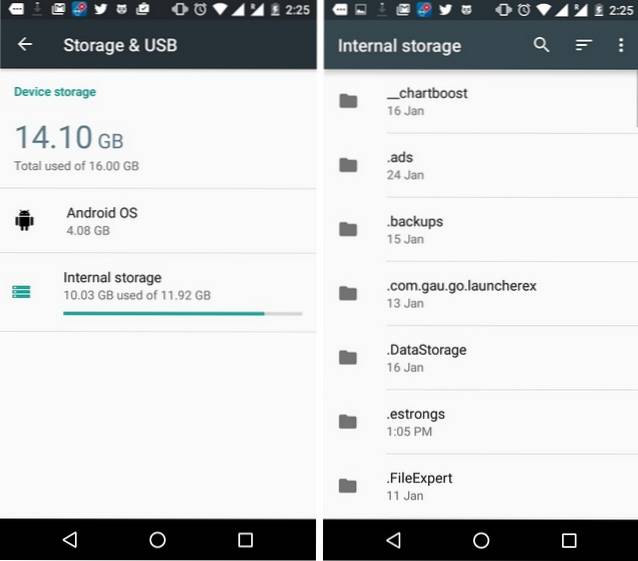
Le gestionnaire de fichiers intégré est assez basique avec les fonctionnalités habituelles telles que copier, déplacer, supprimer, etc. Si vous ne voulez pas d'une application de gestion de fichiers tierce, cela devrait fonctionner correctement.
2. Activer le tuner de l'interface utilisateur système
System UI Tuner est un ensemble de fonctionnalités et de paramètres expérimentaux sur Marshmallow, qui sont désactivés par défaut. Pour activer System UI Tuner, déroulez le tiroir de notification et appuyez sur l'icône Paramètres pendant 5 secondes. Lorsque vous quittez la pression, vous recevrez un message "Félicitations! L'interface utilisateur du tuner système a été ajoutée aux paramètres«. Vous pouvez ensuite accéder aux paramètres et trouver "Tuner de l'interface utilisateur système" au fond.
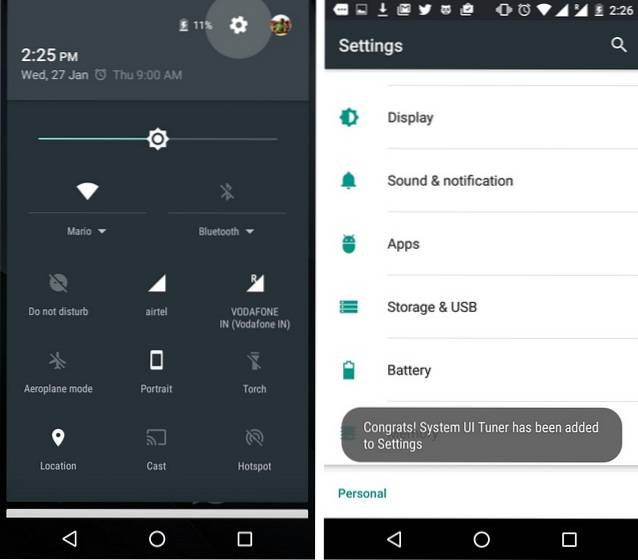
3. Déplacer les bascules dans le tiroir de notification
Vous pouvez vous déplacer dans les bascules des paramètres rapides ou en ajouter de nouvelles dans le tiroir de notification en accédant à Paramètres-> System UI Tuner-> Paramètres rapides. Pour vous déplacer dans une bascule, appuyez simplement sur l'une d'entre elles et déplacez-la. Vous pouvez également ajouter et supprimer des tuiles à partir d'ici.
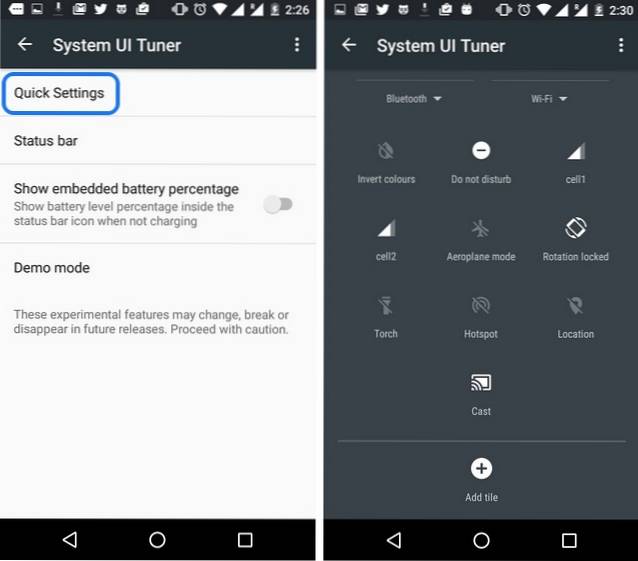
4. Afficher le pourcentage de batterie
Pour afficher le pourcentage de batterie sur l'icône de la batterie dans la barre d'état d'Android 6.0, accédez à Paramètres-> Tuner de l'interface utilisateur système et activez "Afficher le pourcentage de batterie intégrée".
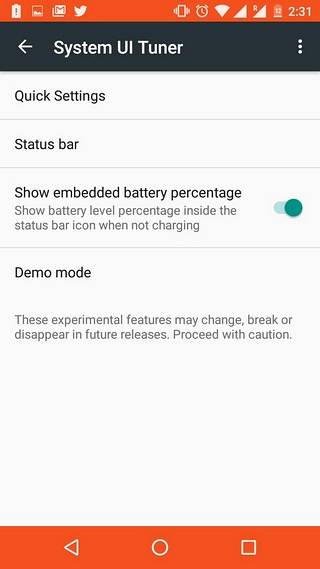
5. Masquer / afficher les icônes sur la barre d'état
Dans Marshmallow, vous pouvez choisir de masquer l'icône de notification d'un paramètre système comme WiFi, Bluetooth, Alarme, etc. dans la barre d'état. Pour ce faire, dirigez-vous simplement vers Paramètres-> System UI Tuner-> Barre d'état et désactivez les icônes que vous ne souhaitez pas voir dans la barre d'état.
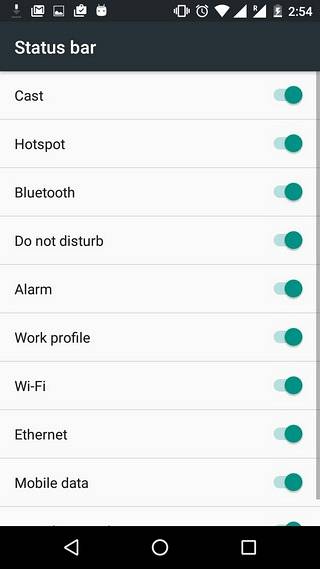
6. Activer le mode démo
Vous adorez publier des captures d'écran en ligne? Eh bien, le mode Démo est fait pour vous. Le mode Démo est une petite option simple qui nettoie votre barre d'état et affiche votre batterie comme pleine, afin que vous puissiez présenter quelque chose de manière plus propre. Pour l'activer, entrez simplement Paramètres-> System UI Tuner-> Mode démo et activer le mode démo.
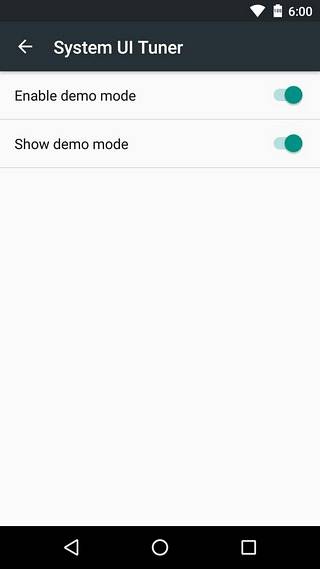
7. Utilisez Google Now on Tap
Google Now on Tap est l'une des fonctionnalités phares d'Android 6.0 Marshmallow et vous devez absolument l'essayer. Pour l'activer, rendez-vous sur Paramètres-> Google-> Rechercher et maintenant-> Cartes Now et activez "Maintenant sur Tap".
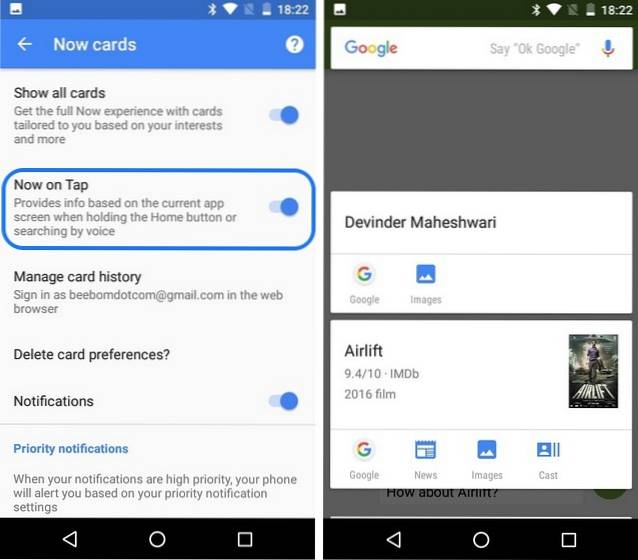
Vous pouvez utiliser Google Now on Tap en appuyant simplement sur le bouton d'accueil de n'importe quelle application. Google vous apportera ensuite des résultats en fonction de ce qui est affiché à l'écran.
8. Modifier les autorisations individuelles des applications
Android a toujours été connu pour être moins transparent en ce qui concerne les autorisations des applications, mais cela a changé avec Android 6.0. Vous pouvez modifier les autorisations que vous avez accordées à n'importe quelle application. Pour le faire, il suffit d'aller à Paramètres-> Applications et sélectionnez une application pour laquelle vous souhaitez modifier les autorisations. Sur le "Informations sur l'application"Page", accédez à "Autorisations»Et désactivez toutes les autorisations souhaitées.
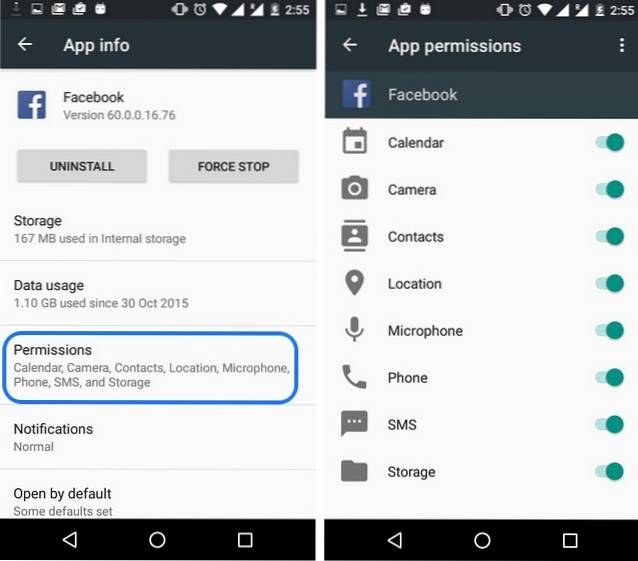
9. Activer / désactiver le mode Doze
Le mode Doze est la nouvelle fonctionnalité d'économie de batterie d'Android 6.0, qui réduit les activités du processeur et du réseau lorsque l'appareil est inactif. Bien que ce soit une bonne fonctionnalité, cela peut gêner certaines activités d'arrière-plan de certaines applications, entraînant des notifications retardées ou inexistantes. Eh bien, si vous rencontrez ces problèmes, vous pouvez le désactiver pour une application spécifique.
Aller à Paramètres-> Batterie et appuyez sur le menu à trois points et allez à "Optimisation de la batterie«. Ici, vous pouvez choisir d '«optimiser» ou de «ne pas optimiser» la fonctionnalité Doze dans une application.
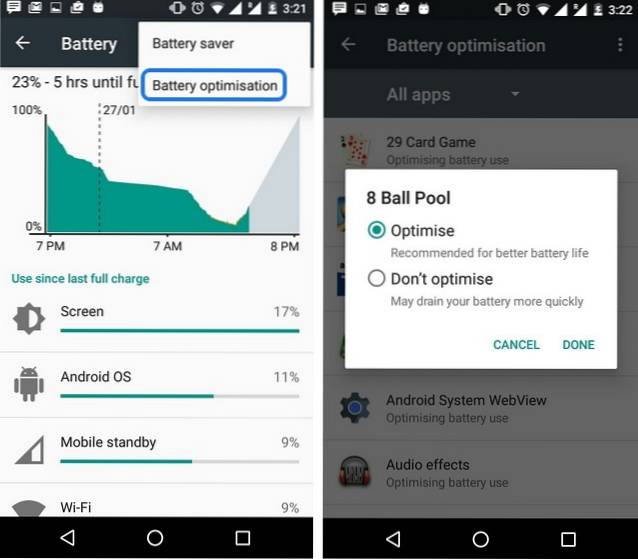
10. Définir les liens d'application par défaut
Android 6.0 Marshmallow apporte une petite fonctionnalité astucieuse appelée «App Links», qui vous permet de définir certains liens à ouvrir par une certaine application. Par exemple, vous pouvez définir un lien Twitter à ouvrir dans l'application Twitter plutôt que d'obtenir une boîte de dialogue ennuyeuse comme dans les versions précédentes..
Pour configurer cela, rendez-vous sur Paramètres-> Applications et appuyez sur le rouage des paramètres en haut à droite, puis accédez à "Liens d'application«. Ici, vous pouvez sélectionner l'application et ajouter des liens pris en charge.
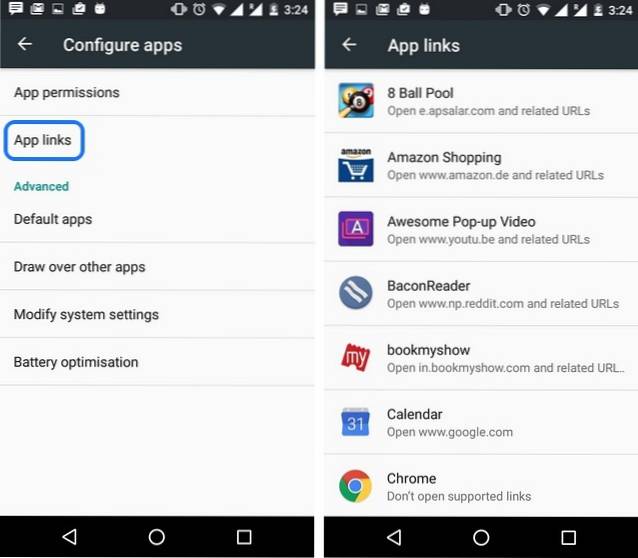
11. Jouez au jeu Marshmallow Easter Egg Flappy Bird
Android 6.0 propose toujours le jeu addictif Flappy Bird dans son œuf de Pâques. Pour y jouer, allez à Paramètres-> À propos du téléphone et continuez d'appuyer sur "Version Android" jusqu'à ce que l'oeuf de Pâques apparaisse. Appuyez sur l'œuf de Pâques à la guimauve pour démarrer le jeu.
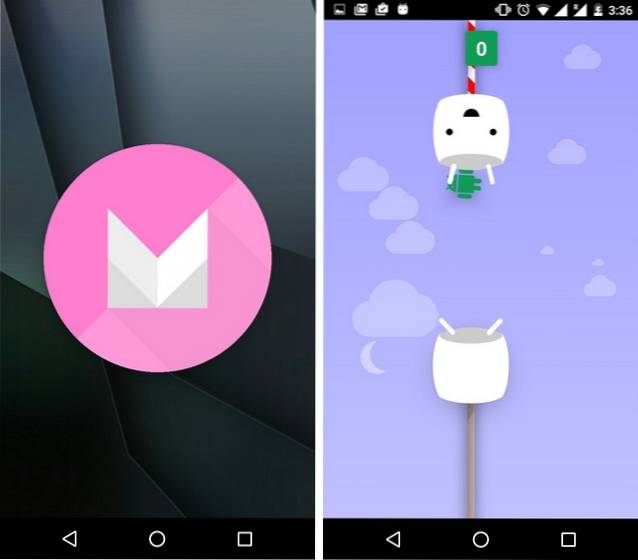
12. Vérifiez l'utilisation de la RAM
Si vous craignez qu'une application monopolise la RAM de votre appareil, vous pouvez vérifier les statistiques d'utilisation dans le gestionnaire de mémoire de Marshmallow, qui est présent dans Paramètres-Mémoire-> Mémoire utilisée par les applications.
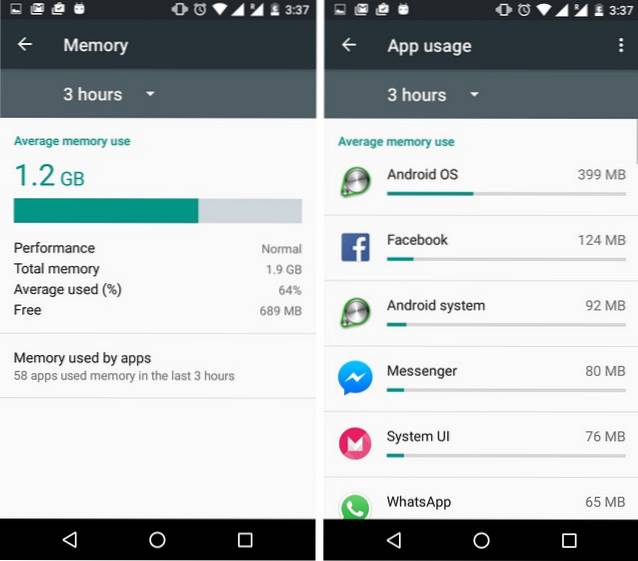
13. Désactiver / Activer les notifications Heads-up
Bien que les notifications heads-up soient cool, tout le monde ne les aime pas et Google le sait, c'est pourquoi il vous permet de les désactiver. Pour désactiver les notifications d'aperçu ou d'avertissement, accédez à Paramètres-> Sons et notifications-> Notifications d'application et appuyez sur l'application que vous souhaitez désactiver et désactiver "Autoriser à jeter un œil".
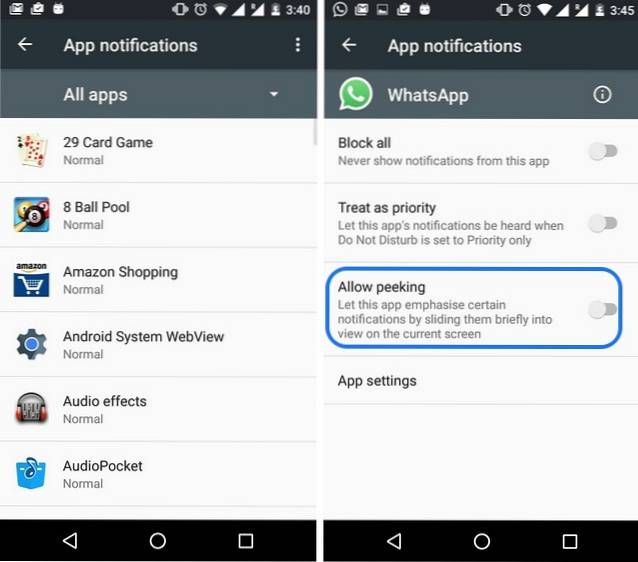
14. Utilisez Google Traduction dans n'importe quelle application
Dans Android 6.0 Marshmallow, Google Translate est profondément intégré. Si l'application Google Traduction est installée, vous pouvez sélectionnez un texte et appuyez sur le menu à trois points, où vous obtiendrez le "Traduire»Option. Vous obtiendrez alors une fenêtre pop-up avec la possibilité de traduire le texte dans n'importe quelle langue.
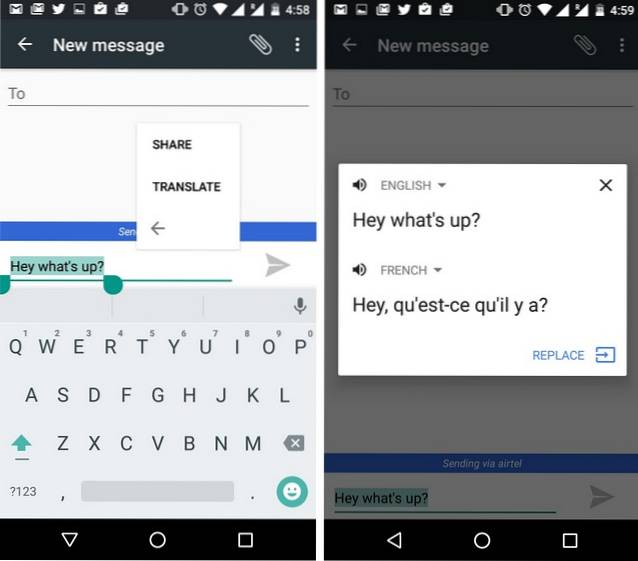
15. Smart Lock
Smart Lock est une fonctionnalité intéressante introduite dans Lollipop, que peu d'entre nous connaissent. Google a continué à l'améliorer dans Marshmallow. Pour le configurer, vous devrez d'abord mettre un verrouillage de l'écran de verrouillage comme le modèle, la broche ou le mot de passe. Une fois que vous avez mis un verrou, vous trouverez la fonction Smart Lock activée dans Paramètres-> Sécurité.
Dans Smart Lock, vous pouvez configurer des appareils, des lieux, des visages et des voix de confiance pour déverrouiller automatiquement votre appareil lorsque votre appareil Android se trouve à proximité. Il dispose également d'une détection sur le corps, qui maintient l'appareil déverrouillé lorsqu'il est en contact avec votre corps.
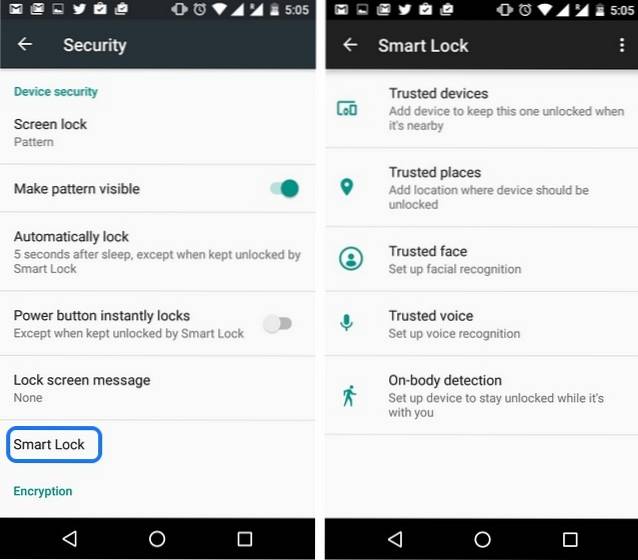
16. Transformez le stockage microSD en stockage interne avec «Stockage adaptable»
Android a toujours pris en charge le stockage amovible, mais ils ont apporté de grandes améliorations avec Android 6.0 Marshmallow. La dernière version d'Android vous permet utiliser le stockage externe comme stockage interne.
Lorsque vous insérez une carte microSD pour la première fois, vous aurez le choix entre deux options: Utiliser comme «Stockage portable» ou «stockage interne». Si vous sélectionnez «portable», vous pouvez l'utiliser comme vous l'avez toujours fait, mais si vous sélectionnez «interne», la carte sera formatée et cryptée et l'espace de stockage sera ajouté à votre stockage interne. Cela devrait être assez pratique pour les appareils bas de gamme avec moins de mémoire interne.
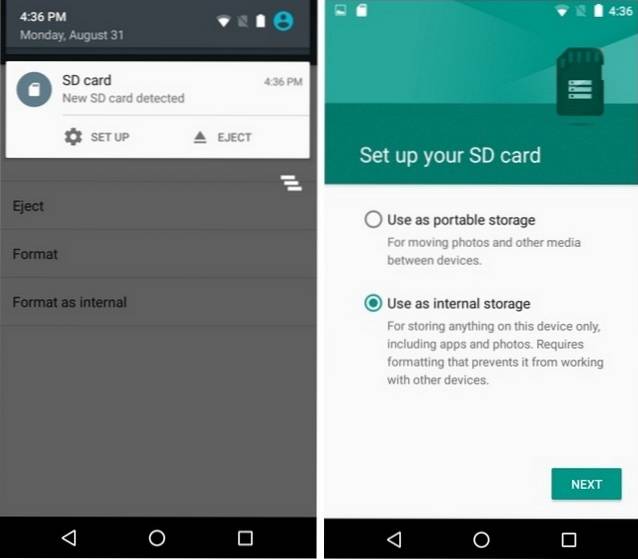
17. Désinstaller les applications de l'écran d'accueil
Android 6.0 vous permet de désinstaller n'importe quelle application directement à partir de l'écran d'accueil, contrairement aux versions Android précédentes. Vous pouvez simplement appuyez sur une application sur l'écran d'accueil et vous obtiendrez les options pour "Supprimer" le raccourci ou "Désinstaller" l'application.
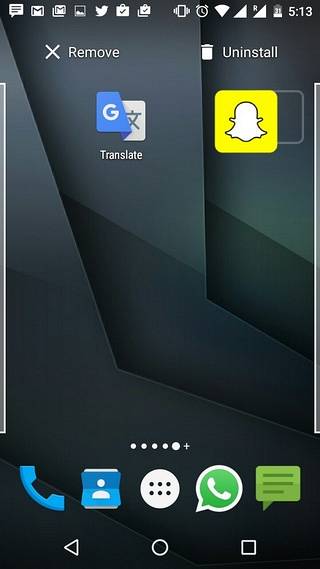
18. Utiliser la sauvegarde automatique des applications
Google propose une nouvelle fonctionnalité de sauvegarde automatique d'applications dans Marshmallow, qui devrait être utile lorsque vous prévoyez de changer de téléphone ou de réinitialiser les paramètres d'usine. Les données de votre application sont synchronisées avec votre stockage Google Drive et vous pouvez accéder à Drive-> Paramètres-> Gérer les sauvegardes pour vérifier les applications dont les données sont sauvegardées. Malheureusement, vous ne pouvez pas ajouter ou supprimer manuellement des applications à partir d'ici et les données des applications ne sont sauvegardées que si les applications le prennent en charge. Espérons que davantage de développeurs mettront à jour leurs applications pour mettre en œuvre la sauvegarde automatique des applications.
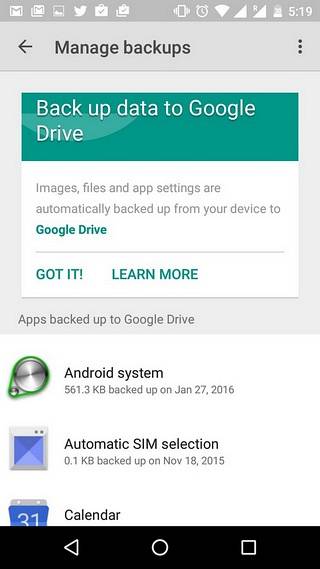
19. Gérer les niveaux de volume séparément
Dans Android Marshmallow, vous pouvez modifier rapidement et facilement le volume de la sonnerie, des médias et des alarmes. Vous pouvez simplement appuyer sur la touche de volume, puis appuyer sur le bouton déroulant de droite dans l'interface de volume pour modifier les niveaux de volume.
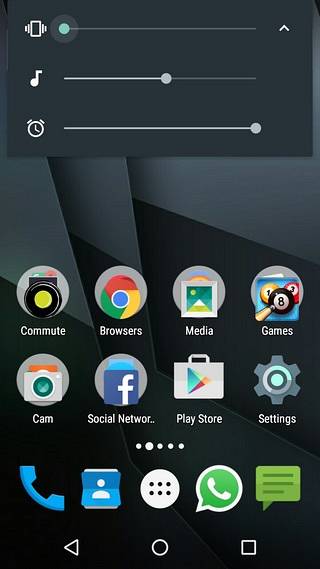
VOIR AUSSI: Top 10 des ROM personnalisées pour Android (2016)
Prêt à goûter ces caractéristiques cachées de la guimauve?
Alors qu'Android 6.0 Marshmallow peut ne pas sembler digne du titre «6.0» à l'avant, ces trucs et astuces sont la preuve que c'est plus que ce que vous voyez. Google a non seulement affiné Android avec Marshmallow, mais il a également apporté des fonctionnalités intéressantes, qui sont cachées aux yeux du public. Eh bien, plus maintenant! Essayez ces trucs et astuces Android 6.0 Marshmallow et faites-nous part de votre expérience dans la section commentaires ci-dessous.
 Gadgetshowto
Gadgetshowto



